1.通过简单修改注册表来实现,首先按下“Win+R”,在运行中输入regedit回车打开注册表编辑器;
2.打开注册表编辑器后,定位至“HKEY_CLASSES_ROOT\Folder\Shell”,然后右键点击Shell,选择“新建 - 项”。如图:
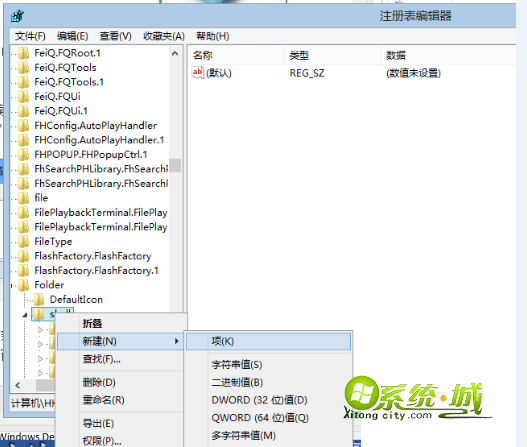
3.把该项命名为“WindowsDefender”。然后在右侧窗口中点击右键,选择“新建 - 字符串值”,把新建的字符串值重命名为“Icon”,然后双击“Icon”,打开“编辑字符串”窗口。如图:
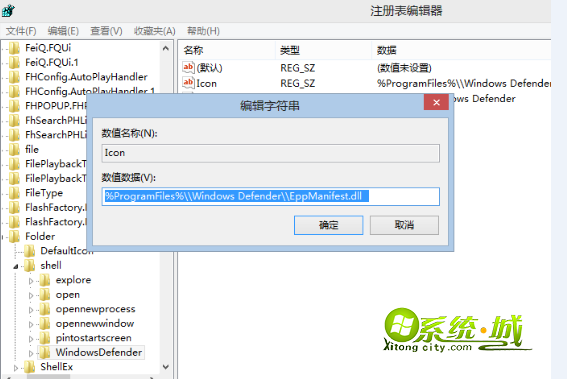
4.把“Icon”的数值数据填写为“%ProgramFiles%\Windows Defender\EppManifest.dll”。然后同样的方法新建一个名为“MUIVerb”的字符串值,数值数据为“Scan with Windows Defender”。
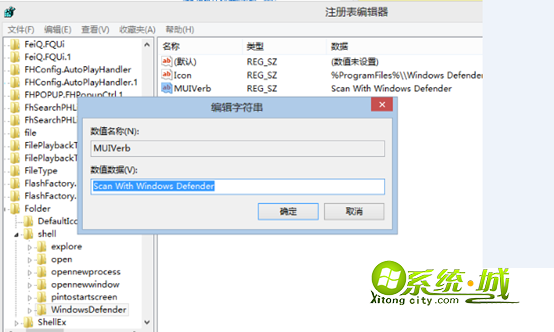


 当前位置:
当前位置: